文章分析
发布知识文章并且供客户和代理使用之后,知识管理人员可能会发现查看文章分析深入了解当前情况很有帮助。 Microsoft Dynamics 365 包括两个仪表板页面,知识经理和作者可以使用这两个页面监控文章状态:
- 我的知识仪表板页面
- 知识管理器仪表板
“我的知识仪表板”页面
我的知识仪表板页面专为作者设计。 该页面为作者提供其正在处理的文章编号和状态的可视快照。 该页面帮助作者快速了解哪些文章将在当月过期、哪些文章正在审核等等。
我的知识仪表板页面提供以下数据:
- 我的可用文章流:本流显示分配给作者的可用文章。
- 图表和可视筛选器:图表提供流中相关记录数。 例如,您可以按状态、所有者或主题查看文章。 图表还可用作可视筛选器。 作者可以深入了解图表查看最感兴趣的数据。
- 其他队列和浏览量部分:本部分中的磁贴聚合流中的数据,帮助监控文章数量。 本部分默认包括以下磁贴:我的已发布文章、我的已过期文章和我的本月将过期的文章。
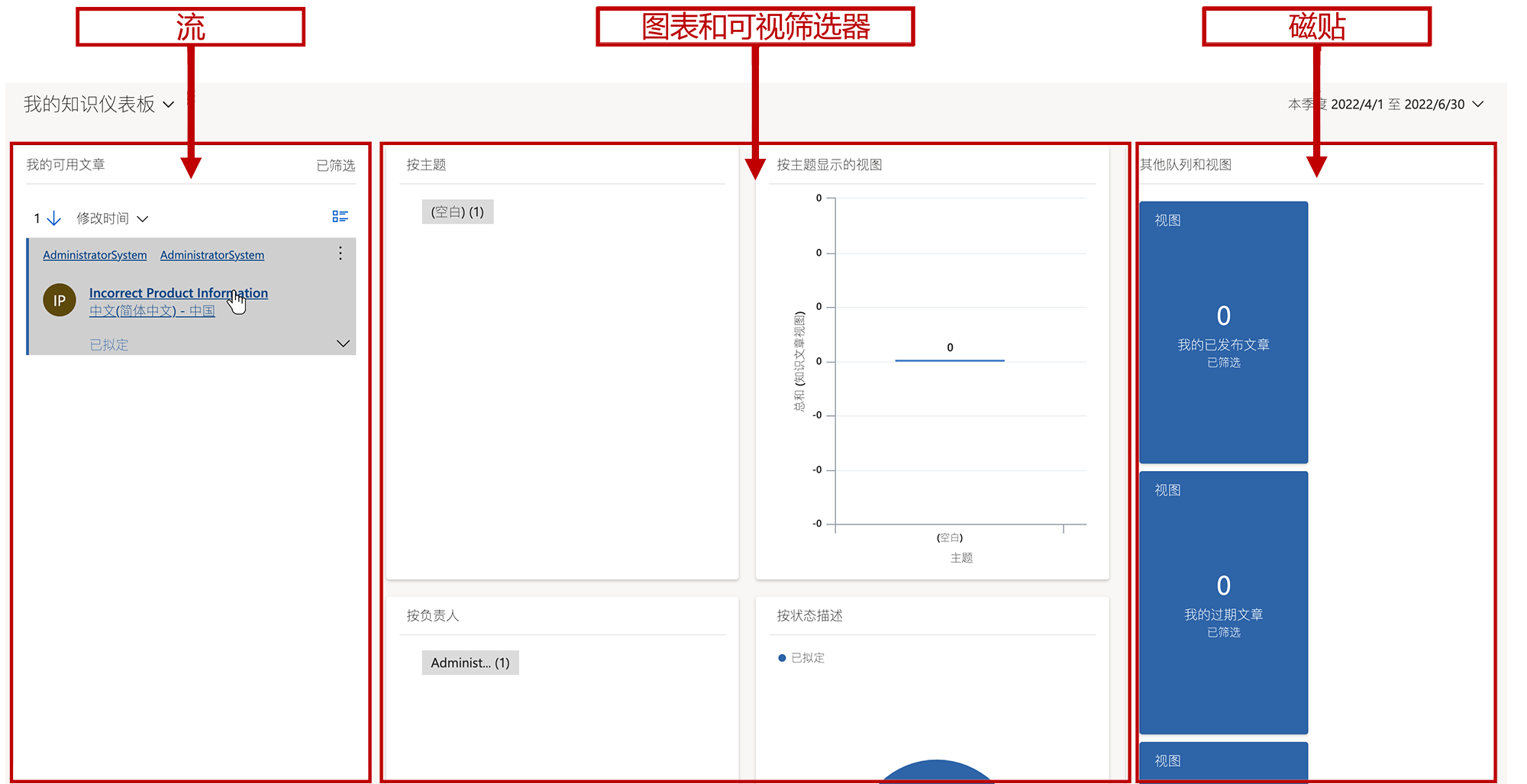
如果我的知识仪表板页面未提供您需要的特定信息,可以创建其他或替代交互式仪表板以满足您的需求。
有关设置交互式仪表板的详细信息,请参阅 配置交互式体验仪表板。
知识管理器仪表板
知识管理器仪表板专为知识管理人员设计。 该仪表板支持知识管理人员快速查找最受欢迎的文章、需要审阅的文章或评分最高的文章。 如果需要对文章执行任何操作,知识管理人员也可以直接在仪表板中执行相关操作。
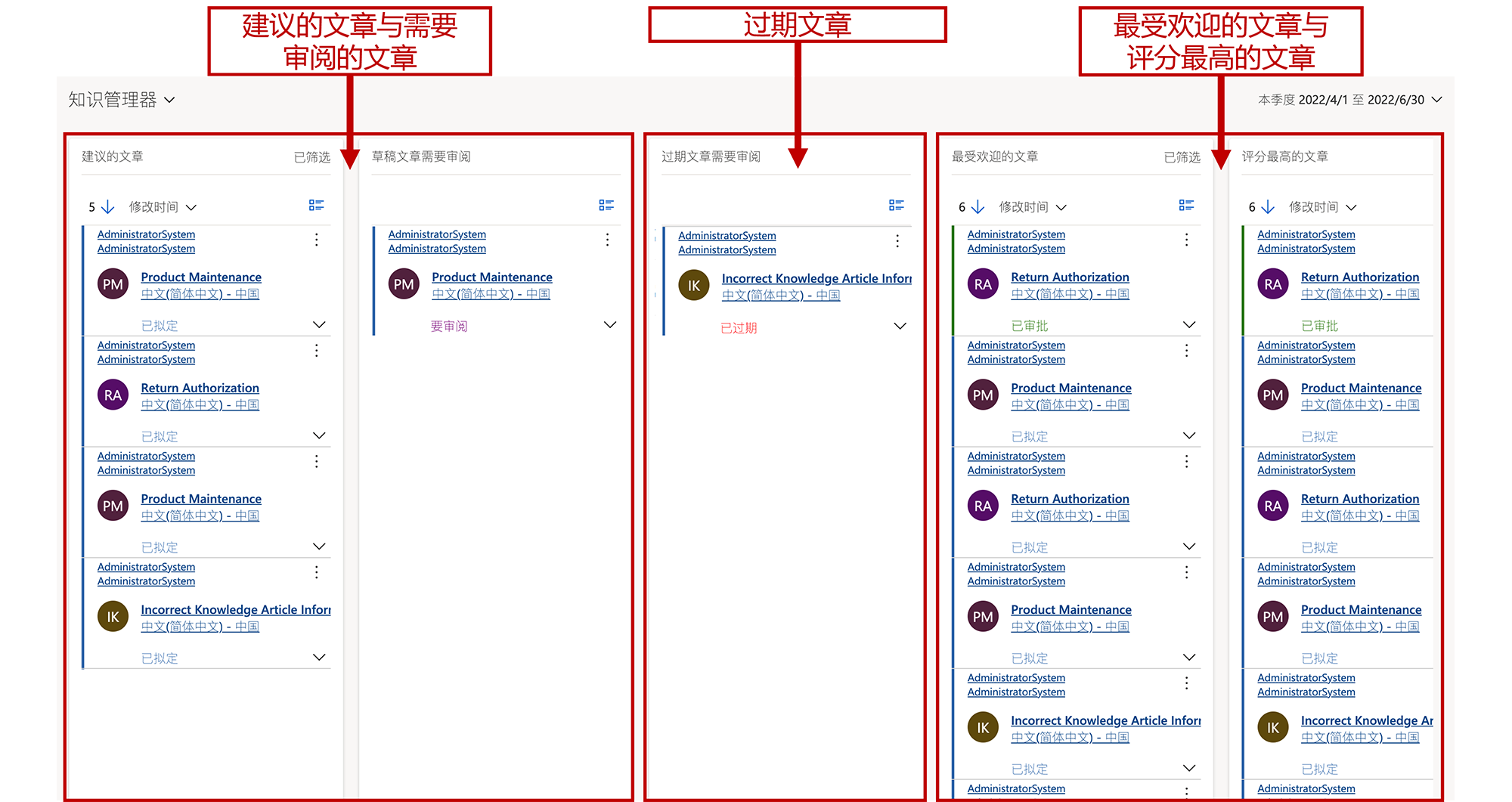
有关使用仪表板监控文章的详细信息,请参阅 使用仪表板监控知识文章。
跟踪文章信息
您可以使用两个选项卡跟踪每篇文章的基本文章信息和分析信息:
- 总结
- 分析
“摘要”选项卡
摘要选项卡基本设置窗格包含大量文章相关信息。 大部分此类信息不属于可以编辑的数据。 相反,随着对文章不断做出更改,系统更新此类信息。 本信息包括文章语言、公共编号和版本号。
时间线窗格提供文章的时间线信息。 时间线显示与知识文章关联的所有相关活动。 时间线还允许您将活动添加到记录。 您还可以使用时间线查看审阅者对文章所做的注释或查看文章发布之前可能需要完成的特定任务。
最后,相关信息窗格支持访问与知识文章相关或关联的记录。 您可以使用本窗格右侧的按钮打开以下记录:
- 相关版本:本记录显示文章的完整版本历史记录。 您可以查看文章的先前版本,甚至可以根据需要还原到以前的版本。
- 相关翻译:本记录显示文章可用翻译列表。
- 相关类别:本记录显示文章关联类别。 类别用于文章位置和分析。 在门户知识库中使用文章时,文章类别有助于更好地组织文章。
- 相关文章:本记录显示所有与文章相似或相关的文章。
- 相关产品:本记录显示文章关联产品。
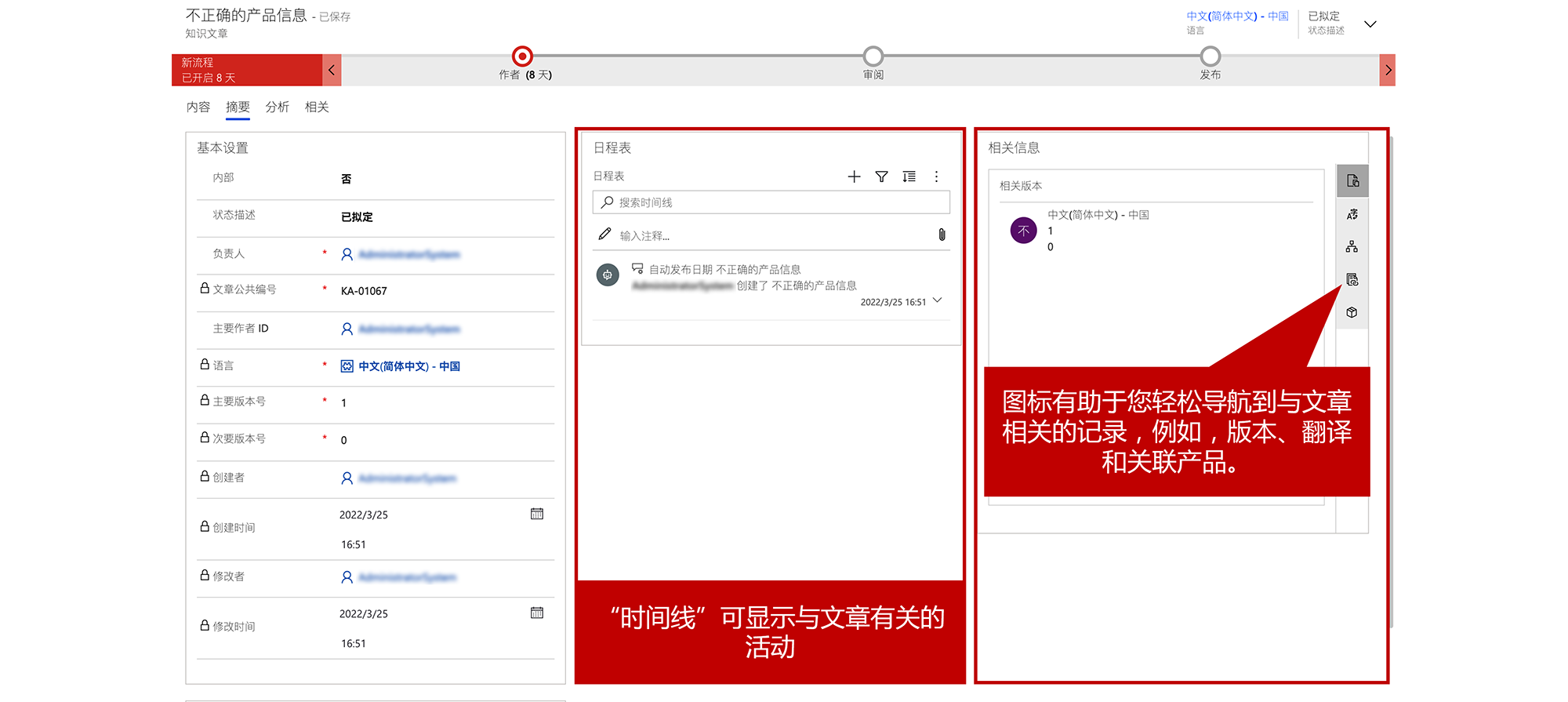
“分析”选项卡
内容跟踪功能帮助您评估内容对贵组织和客户的价值。 您可以通过了解并理解文章的查看时间、位置和次数,确定客户和团队成员对文章信息的依赖程度。 创建未来内容策划计划时,本数据非常有用。 本数据可以帮助您确定将来提供的内容、内容提供方式、部署位置以及用于写入内容的样式或结构。
分析选项卡提供文章查看次数和其他统计信息。本选项卡包含以下窗格:
浏览量:本窗格显示当前文章的总查看次数。 本数字表示本文章所有版本和翻译的总查看次数。 数字每 12 小时自动更新,但您也可以手动计算。
按天和位置统计的浏览量子网格显示单个文章在特定日期的浏览量。
反馈:本窗格捕获文章的所有反馈和评分并对文章进行相应的更新。
反馈子网格显示当前文章收到的所有反馈。
评分字段根据反馈量和收到的评分数显示文章的平均评分。 评分每 12 小时自动更新,但您也可以手动计算。
案例:本窗格列出使用当前文章的案例。 您可以打开每个案例查看详细信息。 您可以通过这种方式深入了解客户提出的问题以及客户在寻求帮助之前尝试的方法。 本数据可以帮助您更好地展示文章并为客户和团队成员提供更有用的信息。
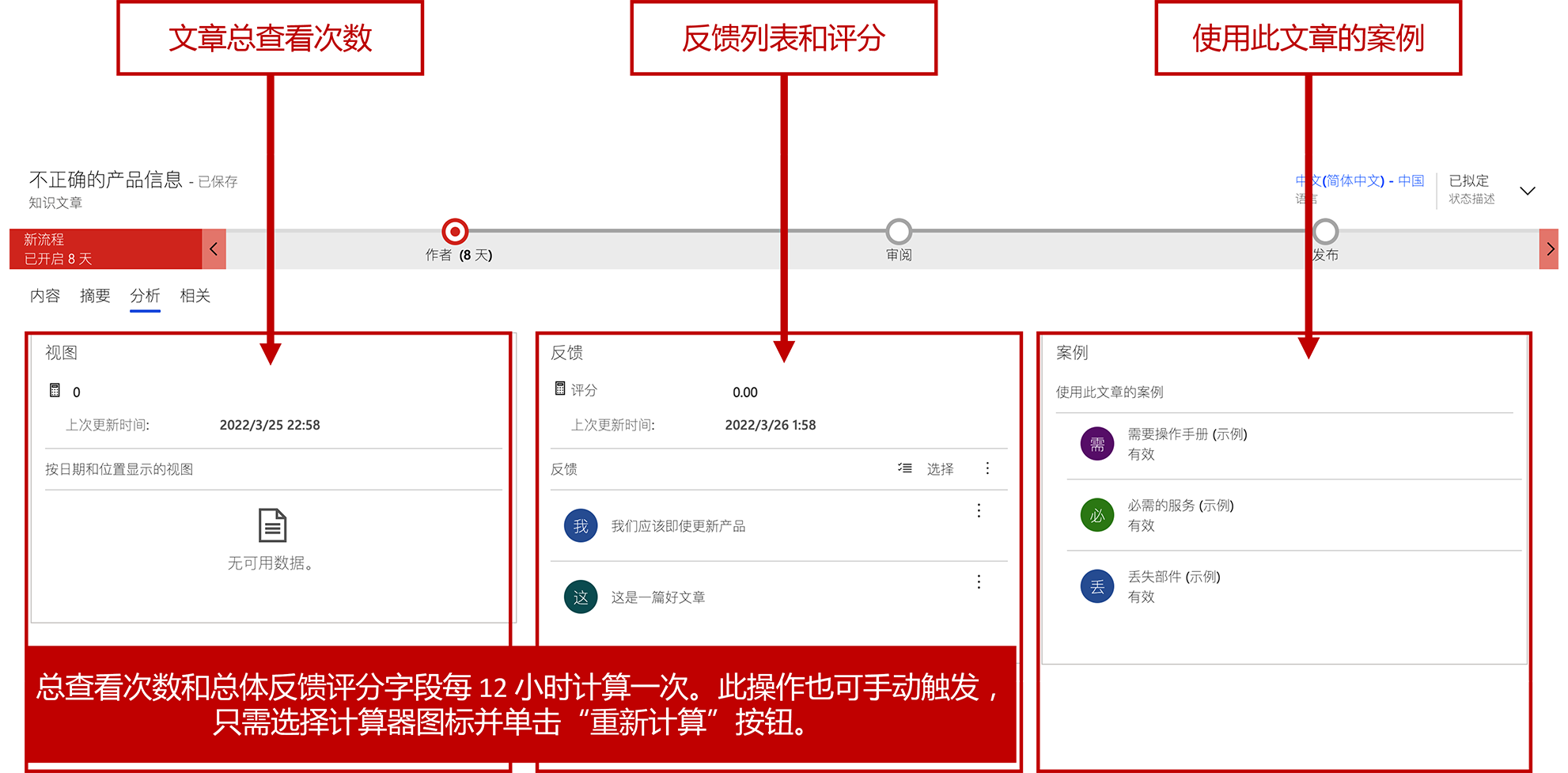
有关跟踪文章详细信息的详细信息,请参阅 跟踪文章的基本详细信息。